戴尔游匣g15独显直连怎么开 戴尔游匣g15如何开启独显直连
更新时间:2023-11-20 10:37:59作者:huige
独显直连相信很多人都听说过吧,这是一种提高计算机图形处理性能的技术,现在的很多电脑都是支持独显直连的,比如戴尔游匣g15就支持,只是有很多小伙伴并不知道戴尔游匣g15独显直连怎么开,其实下载安装bios更新包即可, 本文给大家介绍一下戴尔游匣g15开启独显直连的详细方法。
方法如下:
1、首先我们进入戴尔官网,点击“支持”下的“产品支持”。
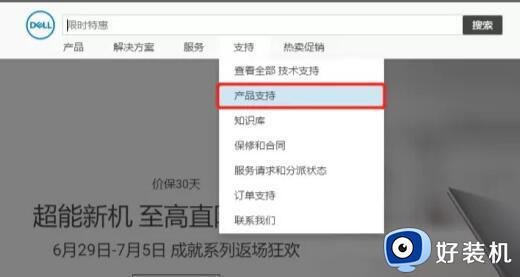
2、接着在右边搜索下点击“浏览所有产品”。
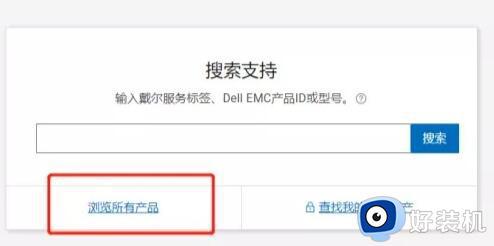
3、点击“笔记本电脑”的按钮,进入后找到我们的型号。

3、找到我们的型号后进入,选择“驱动程序和下载”。
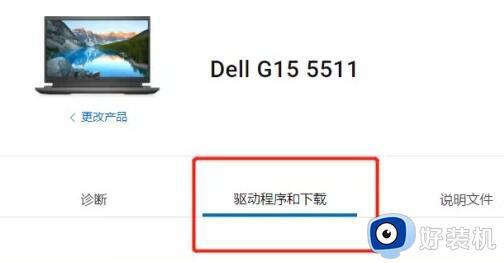
4、接着在下方找到并下载“Dell G15 5511 System BIOS”并安装。(安装完成会自动重启,记得提前备份)。
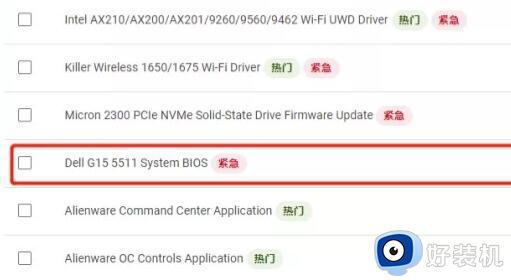
5、重启电脑时,连续按下键盘“F2”打开bios设置。
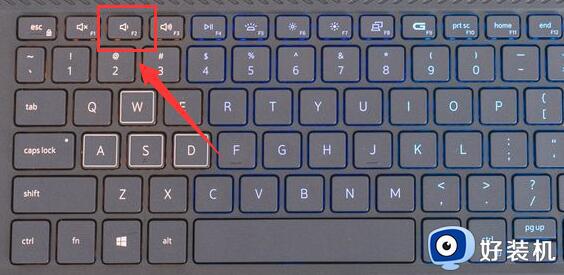
6、打开后,点击左边栏的“Display”。
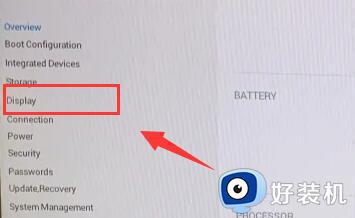
7、随后关闭“Hybrid Graphics / Advanced Optimus”下方开关,再点击“APPLY CHANGES”。
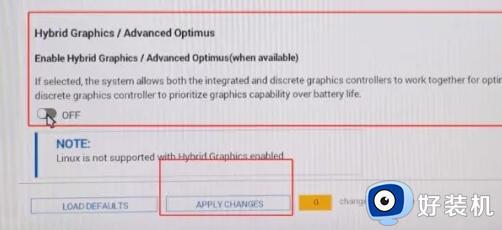
8、最后点击弹出窗口的“OK”,电脑会再次重启,就可以开启独显直连了。
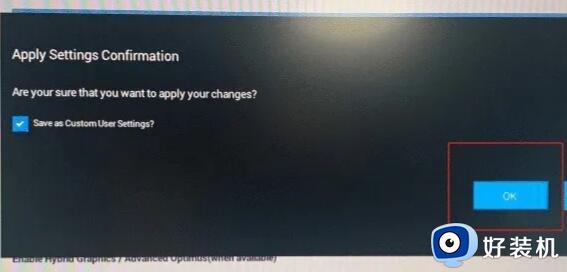
关于戴尔游匣g15如何开启独显直连的详细内容就给大家介绍到这里了,开启这个功能之后,就可以获得更好的游戏画面体验了。
- 上一篇: excel加密如何设置 excel设置密码在哪里设置
- 下一篇: 英文破折号怎么打 英语破折号打出方法
戴尔游匣g15独显直连怎么开 戴尔游匣g15如何开启独显直连相关教程
- 戴尔灵越游匣7559一开机风扇满速就转怎么解决
- redmig独显直连怎么开 redmig开启独显直连的方法
- 为什么戴尔笔记本连不上wifi 戴尔笔记本连不上wifi的原因和解决方法
- thinkbook16p独显直连如何开启 thinkbook16p开启独显直连的步骤
- 戴尔笔记本开机键在哪 戴尔笔记本启动键是哪一个
- 戴尔笔记本无法正常启动怎么办 戴尔笔记本开不了机如何解决
- 戴尔5448如何开启触控板 戴尔5448触摸板怎么开启
- 戴尔灵越取消开盖开机设置方法 戴尔灵越开盖开机怎么关闭
- 戴尔3511怎么开机 戴尔灵越3511如何开机
- 戴尔笔记本蓝牙在哪打开 戴尔笔记本蓝牙怎么打开
- 电脑无法播放mp4视频怎么办 电脑播放不了mp4格式视频如何解决
- 电脑文件如何彻底删除干净 电脑怎样彻底删除文件
- 电脑文件如何传到手机上面 怎么将电脑上的文件传到手机
- 电脑嗡嗡响声音很大怎么办 音箱电流声怎么消除嗡嗡声
- 电脑我的世界怎么下载?我的世界电脑版下载教程
- 电脑无法打开网页但是网络能用怎么回事 电脑有网但是打不开网页如何解决
电脑常见问题推荐
- 1 b660支持多少内存频率 b660主板支持内存频率多少
- 2 alt+tab不能直接切换怎么办 Alt+Tab不能正常切换窗口如何解决
- 3 vep格式用什么播放器 vep格式视频文件用什么软件打开
- 4 cad2022安装激活教程 cad2022如何安装并激活
- 5 电脑蓝屏无法正常启动怎么恢复?电脑蓝屏不能正常启动如何解决
- 6 nvidia geforce exerience出错怎么办 英伟达geforce experience错误代码如何解决
- 7 电脑为什么会自动安装一些垃圾软件 如何防止电脑自动安装流氓软件
- 8 creo3.0安装教程 creo3.0如何安装
- 9 cad左键选择不是矩形怎么办 CAD选择框不是矩形的解决方法
- 10 spooler服务自动关闭怎么办 Print Spooler服务总是自动停止如何处理
